2020-12-15 15:40:47来源:兔叽下载站 编辑:kingguard
快剪辑怎么按照比例或者自由裁剪视频画面困扰着很多同学吧,如何有效的解决这个问题,就来兔叽下载站看小编为大家带来的视频画面编辑方法讲解,希望可以帮助到各位。
打开快剪辑,在如下界面,点击“本地视频”。将需要裁剪的视频导入软件,然后导入时间线。
导入时间线后,点击选定这段视频,然后点击箭头所指的“编辑”按钮。
随后我们就进入了“编辑视频片段”界面,然后如下图点击“裁剪”工具按钮。
在裁剪页面,我们点击右侧的裁剪比例后面的选项,可以选择自己喜欢的裁剪比例。
选择比例后,我们在视频的界面拖动选定裁剪的区域,随后点击右下角的完成。
返回快剪辑的主页面,我们点击确定保存视频。此时视频就是剪辑后的状态了。
小编给大家带来的解答是否解决各位的困扰呢?感觉对你有帮助的话就请大伙们多多关注兔叽下载站吧。
快剪辑软件大全 | ||
| 功能使用 | ||
| 画质 | 禁音 | 降噪 |
| 去文字 | 进度条 | 中英字幕 |
| 使用方法 | 视频太大 | 识别字幕 |
| 合并视频 | 添加特效 | 分屏视频 |
| 导入音乐 | 视频去水印 | 视频画面编辑 |
| 草稿视频名称 | 去除视频字幕 | 去除视频字幕 |
| ☝点击表格内文字能学习更多软件教程哦!☝ | ||
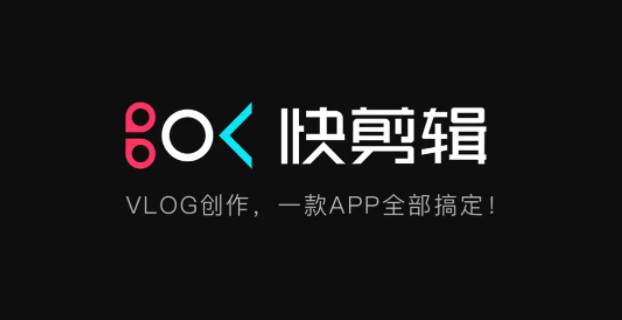
2023-11-14
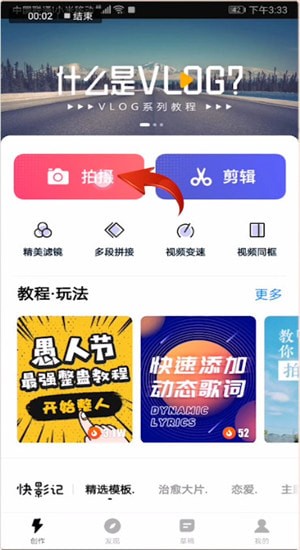
2023-09-27
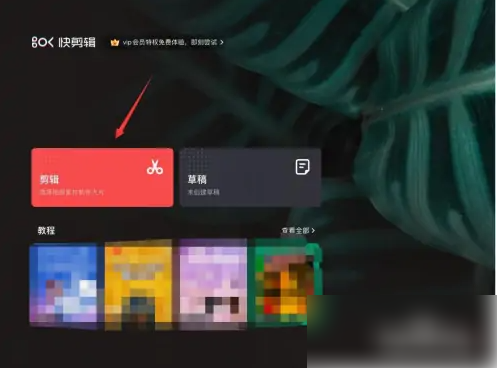
2023-06-26
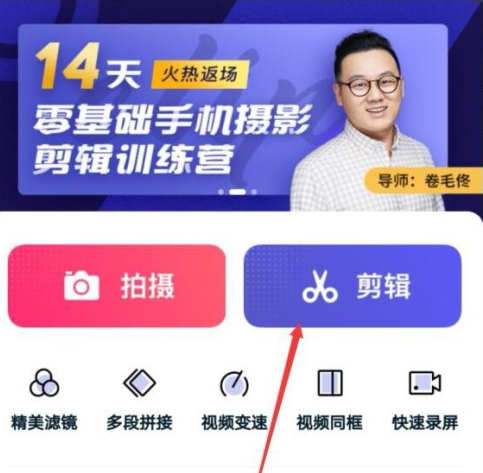
2023-06-14
随着网络的发展,各种五花八门的软件不断更新,有着众多领域的系统工具可以供大家下载,但是很多软件不是你想要的效果,包括现在市面上的手机自带了很多不实用的系统工具,而且还占内存,你知道有哪些系统工具最实用吗?今天兔叽下载站小编为大家带来了一下好用的系统工具,大家快来看看吧~

38.41MB

53.85MB

56.23MB

52.75MB

27.59M

47.83MB
今天小编就给大家带来许一些功能强大的系统工具软件合集,相信大家一定可以在这里找到你所需要的软件。这些工具不是系统上面自带的,而且专门的公司进行制造出来的,方便大家在日常的生活中、工作上使用。小编带来的这些软件都非常的好用,而且实用性高,操作简单,大家可以快速轻松上操作,有需要的话不妨就快点来兔叽下载站下载哦。